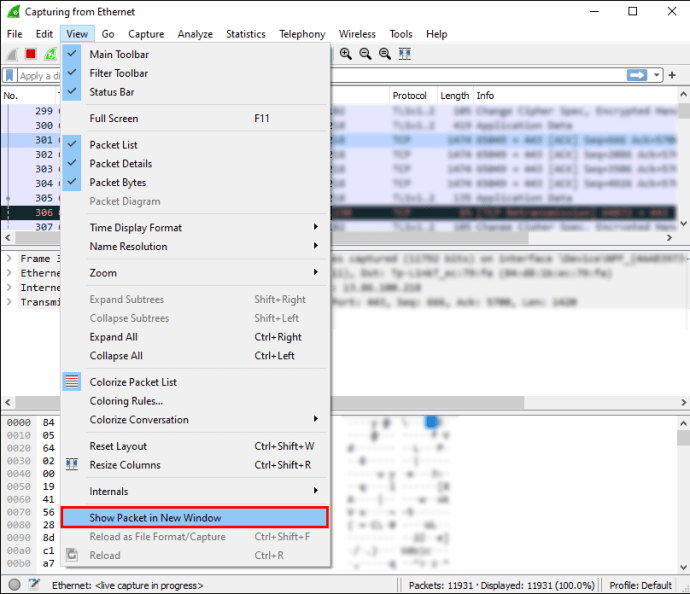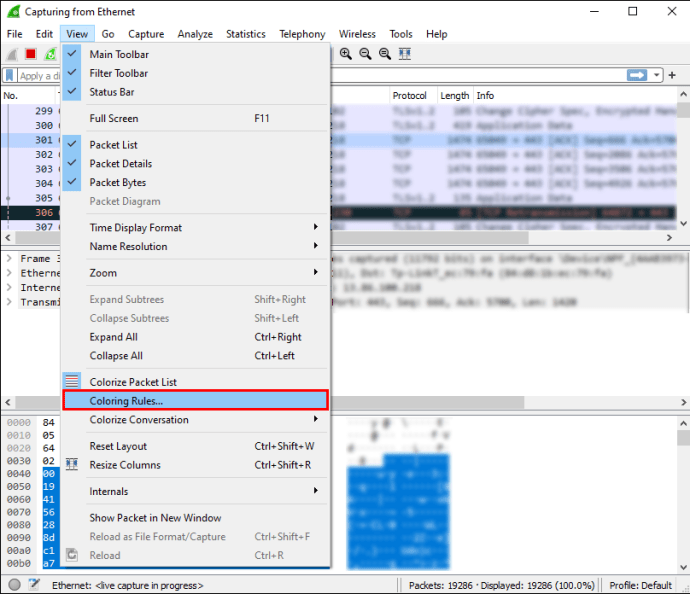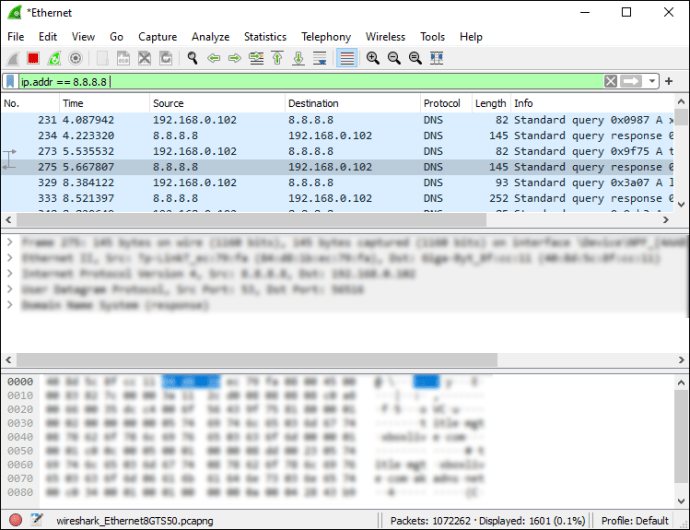பல தகவல் தொழில்நுட்ப வல்லுநர்களுக்கு, வயர்ஷார்க் என்பது பிணைய பாக்கெட் பகுப்பாய்வுக்கான கருவியாகும். திறந்த மூல மென்பொருள் சேகரிக்கப்பட்ட தரவை உன்னிப்பாக ஆராயவும், மேம்படுத்தப்பட்ட துல்லியத்துடன் சிக்கலின் மூலத்தைத் தீர்மானிக்கவும் உதவுகிறது. மேலும், வயர்ஷார்க் நிகழ்நேரத்தில் செயல்படுகிறது மற்றும் கைப்பற்றப்பட்ட பாக்கெட்டுகளை மற்ற நிஃப்டி பொறிமுறைகளுடன் காட்ட வண்ண-குறியீட்டைப் பயன்படுத்துகிறது.

இந்த டுடோரியலில், வயர்ஷார்க்கைப் பயன்படுத்தி பாக்கெட்டுகளை எவ்வாறு கைப்பற்றுவது, படிப்பது மற்றும் வடிகட்டுவது என்பதை விளக்குவோம். கீழே, அடிப்படை நெட்வொர்க் பகுப்பாய்வு செயல்பாடுகளின் படிப்படியான வழிமுறைகள் மற்றும் முறிவுகளைக் காணலாம். இந்த அடிப்படைப் படிகளை நீங்கள் தேர்ச்சி பெற்றவுடன், உங்கள் நெட்வொர்க்கின் ட்ராஃபிக் ஓட்டத்தை நீங்கள் ஆய்வு செய்யலாம் மற்றும் அதிக செயல்திறனுடன் சிக்கல்களைச் சரிசெய்யலாம்.
பாக்கெட்டுகளை பகுப்பாய்வு செய்தல்
பாக்கெட்டுகள் கைப்பற்றப்பட்டவுடன், Wireshark அவற்றை ஒரு விரிவான பாக்கெட் பட்டியல் பலகத்தில் ஒழுங்கமைக்கிறது, இது படிக்க நம்பமுடியாத அளவிற்கு எளிதானது. நீங்கள் ஒரு பாக்கெட்டைப் பற்றிய தகவலை அணுக விரும்பினால், நீங்கள் செய்ய வேண்டியது பட்டியலில் அதைக் கண்டுபிடித்து கிளிக் செய்யவும். பாக்கெட்டில் உள்ள ஒவ்வொரு நெறிமுறையின் விவரங்களையும் அணுக மரத்தை மேலும் விரிவாக்கலாம்.
மேலும் விரிவான கண்ணோட்டத்திற்கு, நீங்கள் கைப்பற்றப்பட்ட ஒவ்வொரு பாக்கெட்டையும் தனித்தனி சாளரத்தில் காண்பிக்கலாம். எப்படி என்பது இங்கே:
- உங்கள் கர்சருடன் பட்டியலிலிருந்து பாக்கெட்டைத் தேர்ந்தெடுத்து, வலது கிளிக் செய்யவும்.

- மேலே உள்ள கருவிப்பட்டியில் இருந்து "பார்வை" தாவலைத் திறக்கவும்.

- கீழ்தோன்றும் மெனுவிலிருந்து "புதிய சாளரத்தில் பாக்கெட்டைக் காட்டு" என்பதைத் தேர்ந்தெடுக்கவும்.
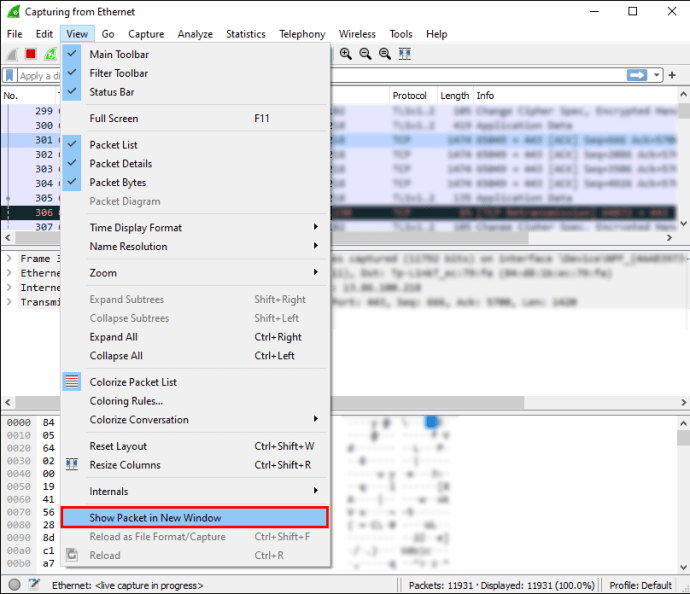
குறிப்பு: கைப்பற்றப்பட்ட பாக்கெட்டுகளை தனித்தனி சாளரங்களில் கொண்டு வந்தால் அவற்றை ஒப்பிடுவது மிகவும் எளிதானது.
குறிப்பிட்டுள்ளபடி, தரவு காட்சிப்படுத்தலுக்கு வயர்ஷார்க் வண்ண-குறியீட்டு முறையைப் பயன்படுத்துகிறது. ஒவ்வொரு பாக்கெட்டும் வெவ்வேறு வகையான போக்குவரத்தைக் குறிக்கும் வெவ்வேறு நிறத்தில் குறிக்கப்பட்டுள்ளது. எடுத்துக்காட்டாக, TCP ட்ராஃபிக் பொதுவாக நீல நிறத்தில் சிறப்பிக்கப்படுகிறது, அதே நேரத்தில் பிழைகள் உள்ள பாக்கெட்டுகளைக் குறிக்க கருப்பு பயன்படுத்தப்படுகிறது.
நிச்சயமாக, ஒவ்வொரு வண்ணத்திற்கும் பின்னால் உள்ள அர்த்தத்தை நீங்கள் மனப்பாடம் செய்ய வேண்டியதில்லை. அதற்கு பதிலாக, நீங்கள் அந்த இடத்திலேயே சரிபார்க்கலாம்:
- நீங்கள் ஆய்வு செய்ய விரும்பும் பாக்கெட்டில் வலது கிளிக் செய்யவும்.

- திரையின் மேற்புறத்தில் உள்ள கருவிப்பட்டியில் இருந்து "பார்வை" தாவலைத் தேர்ந்தெடுக்கவும்.

- கீழ்தோன்றும் பேனலில் இருந்து "வண்ணமயமாக்கல் விதிகள்" என்பதைத் தேர்ந்தெடுக்கவும்.
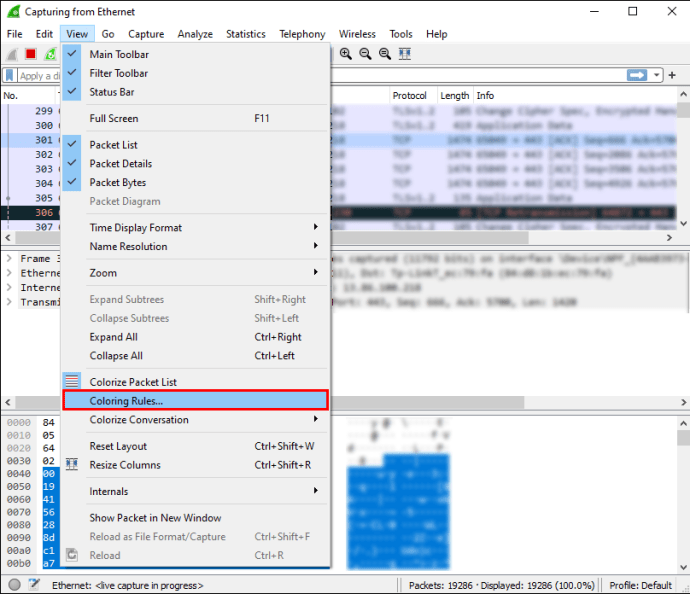
உங்கள் விருப்பப்படி வண்ணமயமாக்கலைத் தனிப்பயனாக்குவதற்கான விருப்பத்தைப் பார்ப்பீர்கள். இருப்பினும், நீங்கள் வண்ணமயமாக்கல் விதிகளை தற்காலிகமாக மாற்ற விரும்பினால், இந்த வழிமுறைகளைப் பின்பற்றவும்:
- பாக்கெட் பட்டியல் பலகத்தில் உள்ள பாக்கெட்டில் வலது கிளிக் செய்யவும்.
- விருப்பங்களின் பட்டியலிலிருந்து, "வடிப்பானுடன் வண்ணமயமாக்கு" என்பதைத் தேர்ந்தெடுக்கவும்.

- நீங்கள் லேபிளிட விரும்பும் வண்ணத்தைத் தேர்ந்தெடுக்கவும்.

எண்
பாக்கெட் பட்டியல் பலகம் கைப்பற்றப்பட்ட தரவு பிட்களின் சரியான எண்ணிக்கையைக் காண்பிக்கும். பாக்கெட்டுகள் பல நெடுவரிசைகளில் ஒழுங்கமைக்கப்பட்டிருப்பதால், அதை விளக்குவது மிகவும் எளிதானது. இயல்புநிலை வகைகள்:
- எண் (எண்): குறிப்பிட்டுள்ளபடி, இந்த நெடுவரிசையில் கைப்பற்றப்பட்ட பாக்கெட்டுகளின் சரியான எண்ணிக்கையை நீங்கள் காணலாம். தரவை வடிகட்டினாலும் இலக்கங்கள் அப்படியே இருக்கும்.
- நேரம்: நீங்கள் யூகித்தபடி, பாக்கெட்டின் நேரமுத்திரை இங்கே காட்டப்படும்.
- ஆதாரம்: பாக்கெட் எங்கிருந்து வந்தது என்பதைக் காட்டுகிறது.
- சேருமிடம்: இது பாக்கெட் வைக்கப்படும் இடத்தைக் காட்டுகிறது.
- நெறிமுறை: இது நெறிமுறையின் பெயரைக் காட்டுகிறது, பொதுவாக ஒரு சுருக்கத்தில்.
- நீளம்: இது கைப்பற்றப்பட்ட பாக்கெட்டில் உள்ள பைட்டுகளின் எண்ணிக்கையைக் காட்டுகிறது.
- தகவல்: நெடுவரிசையில் குறிப்பிட்ட பாக்கெட்டைப் பற்றிய கூடுதல் தகவல்கள் உள்ளன.
நேரம்
வயர்ஷார்க் நெட்வொர்க் ட்ராஃபிக்கை பகுப்பாய்வு செய்யும்போது, கைப்பற்றப்பட்ட ஒவ்வொரு தொகுப்பும் நேரம் முத்திரையிடப்படும். நேரமுத்திரைகள் பின்னர் பாக்கெட் பட்டியல் பலகத்தில் சேர்க்கப்பட்டு பின்னர் ஆய்வுக்குக் கிடைக்கும்.
வயர்ஷார்க் நேர முத்திரைகளை உருவாக்கவில்லை. மாறாக, பகுப்பாய்வி கருவி அவற்றை Npcap நூலகத்திலிருந்து பெறுகிறது. இருப்பினும், நேர முத்திரையின் ஆதாரம் உண்மையில் கர்னல் ஆகும். அதனால்தான் நேர முத்திரையின் துல்லியம் கோப்புக்கு கோப்பு மாறுபடும்.
பாக்கெட் பட்டியலில் நேர முத்திரைகள் காட்டப்படும் வடிவமைப்பை நீங்கள் தேர்வு செய்யலாம். கூடுதலாக, நீங்கள் விருப்பமான துல்லியம் அல்லது காட்டப்படும் தசம இடங்களின் எண்ணிக்கையை அமைக்கலாம். இயல்புநிலை துல்லிய அமைப்பைத் தவிர, மேலும் உள்ளன:
- நொடிகள்
- ஒரு நொடியில் பத்தில் ஒரு பங்கு
- ஒரு நொடியின் நூறில் ஒரு பங்கு
- மில்லி விநாடிகள்
- மைக்ரோ விநாடிகள்
- நானோ வினாடிகள்
ஆதாரம்
பெயர் குறிப்பிடுவது போல, பாக்கெட்டின் ஆதாரம் தோற்ற இடம். வயர்ஷார்க் களஞ்சியத்தின் மூலக் குறியீட்டைப் பெற விரும்பினால், Git கிளையண்டைப் பயன்படுத்தி அதைப் பதிவிறக்கலாம். இருப்பினும், இந்த முறைக்கு உங்களிடம் GitLab கணக்கு இருக்க வேண்டும். ஒன்று இல்லாமல் அதைச் செய்வது சாத்தியம், ஆனால் பதிவு செய்வது நல்லது.
நீங்கள் ஒரு கணக்கைப் பதிவுசெய்ததும், இந்தப் படிகளைப் பின்பற்றவும்:
- இந்த கட்டளையைப் பயன்படுத்தி Git செயல்படுகிறதா என்பதை உறுதிப்படுத்தவும்: "
$ git -–பதிப்பு.”
- உங்கள் மின்னஞ்சல் முகவரி மற்றும் பயனர் பெயர் உள்ளமைக்கப்பட்டுள்ளதா என இருமுறை சரிபார்க்கவும்.
- அடுத்து, ஒர்க்ஷார்க் மூலத்தின் குளோனை உருவாக்கவும். பயன்படுத்த "
$ git குளோன் -o அப்ஸ்ட்ரீம் [email protected] :wireshark/wireshark.git” நகலெடுக்க SSH URL. - உங்களிடம் GitLab கணக்கு இல்லையென்றால், HTTPS URL ஐ முயற்சிக்கவும்: "
$ git குளோன் -o அப்ஸ்ட்ரீம் //gitlab.com/wireshark/wireshark.git.”
அனைத்து ஆதாரங்களும் பின்னர் உங்கள் சாதனத்தில் நகலெடுக்கப்படும். குளோனிங்கிற்கு சிறிது நேரம் ஆகலாம் என்பதை நினைவில் கொள்ளுங்கள், குறிப்பாக உங்களிடம் மந்தமான நெட்வொர்க் இணைப்பு இருந்தால்.
இலக்கு
ஒரு குறிப்பிட்ட பாக்கெட்டின் இலக்கின் ஐபி முகவரியை நீங்கள் அறிய விரும்பினால், அதைக் கண்டறிய காட்சி வடிப்பானைப் பயன்படுத்தலாம். எப்படி என்பது இங்கே:
- உள்ளிடவும் "
ip.addr == 8.8.8.8வயர்ஷார்க் "வடிகட்டி பெட்டியில்" பின்னர், "Enter" என்பதைக் கிளிக் செய்யவும்.
- பாக்கெட் இலக்கைக் காட்ட மட்டுமே பாக்கெட் பட்டியல் பலகம் மறுகட்டமைக்கப்படும். பட்டியலில் ஸ்க்ரோலிங் செய்வதன் மூலம் நீங்கள் விரும்பும் ஐபி முகவரியைக் கண்டறியவும்.
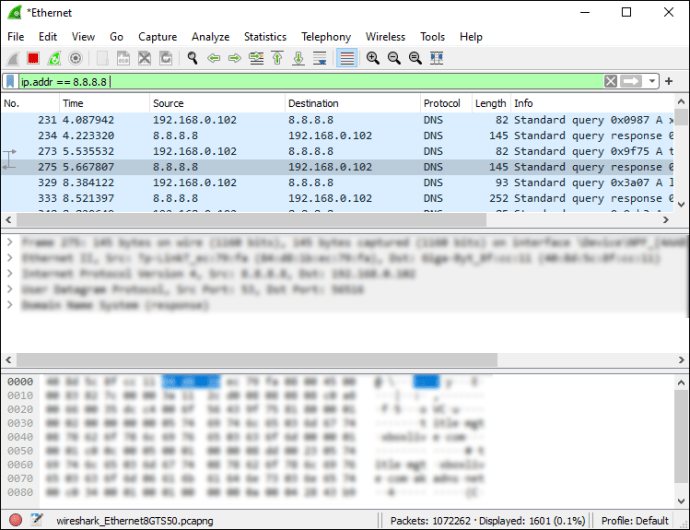
- நீங்கள் முடித்ததும், பாக்கெட் பட்டியல் பலகத்தை மறுகட்டமைக்க கருவிப்பட்டியில் இருந்து "அழி" என்பதைத் தேர்ந்தெடுக்கவும்.
நெறிமுறை
நெறிமுறை என்பது ஒரே நெட்வொர்க்குடன் இணைக்கப்பட்ட வெவ்வேறு சாதனங்களுக்கு இடையேயான தரவு பரிமாற்றத்தை தீர்மானிக்கும் ஒரு வழிகாட்டியாகும். ஒவ்வொரு வயர்ஷார்க் பாக்கெட்டிலும் ஒரு நெறிமுறை உள்ளது, மேலும் காட்சி வடிப்பானைப் பயன்படுத்தி அதைக் கொண்டு வரலாம். எப்படி என்பது இங்கே:
- வயர்ஷார்க் சாளரத்தின் மேலே, "வடிகட்டி" உரையாடல் பெட்டியைக் கிளிக் செய்யவும்.
- நீங்கள் ஆராய விரும்பும் நெறிமுறையின் பெயரை உள்ளிடவும். பொதுவாக, நெறிமுறை தலைப்புகள் சிறிய எழுத்துக்களில் எழுதப்படுகின்றன.
- காட்சி வடிப்பானைச் செயல்படுத்த "Enter" அல்லது "Apply" என்பதைக் கிளிக் செய்யவும்.
நீளம்
வயர்ஷார்க் பாக்கெட்டின் நீளம் அந்த குறிப்பிட்ட நெட்வொர்க் துணுக்கில் கைப்பற்றப்பட்ட பைட்டுகளின் எண்ணிக்கையால் தீர்மானிக்கப்படுகிறது. அந்த எண் பொதுவாக வயர்ஷார்க் சாளரத்தின் கீழே பட்டியலிடப்பட்டுள்ள மூல தரவு பைட்டுகளின் எண்ணிக்கையுடன் ஒத்திருக்கும்.
நீளங்களின் விநியோகத்தை நீங்கள் ஆராய விரும்பினால், "பேக்கெட் நீளங்கள்" சாளரத்தைத் திறக்கவும். அனைத்து தகவல்களும் பின்வரும் நெடுவரிசைகளாக பிரிக்கப்பட்டுள்ளன:
- பாக்கெட் நீளம்
- எண்ணு
- சராசரி
- குறைந்தபட்ச மதிப்பு/அதிகபட்ச மதிப்பு
- மதிப்பிடவும்
- சதவீதம்
- வெடிப்பு விகிதம்
- பர்ஸ்ட் ஸ்டார்ட்
தகவல்
குறிப்பிட்ட கைப்பற்றப்பட்ட பாக்கெட்டில் ஏதேனும் முரண்பாடுகள் அல்லது ஒத்த உருப்படிகள் இருந்தால், வயர்ஷார்க் அதைக் கவனிக்கும். தகவல் பின்னர் கூடுதல் ஆய்வுக்காக பாக்கெட் பட்டியல் பலகத்தில் காட்டப்படும். அந்த வகையில், வித்தியாசமான நெட்வொர்க் நடத்தை பற்றிய தெளிவான படம் உங்களிடம் இருக்கும், இது விரைவான எதிர்வினைகளை ஏற்படுத்தும்.
கூடுதல் FAQகள்
பாக்கெட் தரவை எவ்வாறு வடிகட்டுவது?
வடிகட்டுதல் என்பது ஒரு குறிப்பிட்ட தரவு வரிசையின் பிரத்தியேகங்களைப் பார்க்க உங்களை அனுமதிக்கும் திறமையான அம்சமாகும். வயர்ஷார்க் வடிப்பான்களில் இரண்டு வகைகள் உள்ளன: பிடிப்பு மற்றும் காட்சி. குறிப்பிட்ட தேவைகளுக்கு ஏற்றவாறு பாக்கெட் பிடிப்பைக் கட்டுப்படுத்த பிடிப்பு வடிப்பான்கள் உள்ளன. வேறு வார்த்தைகளில் கூறுவதானால், பிடிப்பு வடிப்பானைப் பயன்படுத்துவதன் மூலம் பல்வேறு வகையான போக்குவரத்தை நீங்கள் பிரிக்கலாம். பெயர் குறிப்பிடுவது போல, காட்சி வடிப்பான்கள் பாக்கெட்டின் ஒரு குறிப்பிட்ட உறுப்பை, பாக்கெட் நீளம் முதல் நெறிமுறை வரை மேம்படுத்த உங்களை அனுமதிக்கின்றன.
வடிகட்டியைப் பயன்படுத்துவது மிகவும் எளிமையான செயல்முறையாகும். வயர்ஷார்க் சாளரத்தின் மேலே உள்ள உரையாடல் பெட்டியில் வடிகட்டி தலைப்பை நீங்கள் தட்டச்சு செய்யலாம். கூடுதலாக, மென்பொருள் பொதுவாக வடிப்பானின் பெயரைத் தானாக நிறைவு செய்யும்.
மாற்றாக, இயல்புநிலை வயர்ஷார்க் வடிப்பான்கள் மூலம் சீப்பு செய்ய விரும்பினால், பின்வருவனவற்றைச் செய்யுங்கள்:
1. வயர்ஷார்க் சாளரத்தின் மேலே உள்ள கருவிப்பட்டியில் "பகுப்பாய்வு" தாவலைத் திறக்கவும்.

2. கீழ்தோன்றும் பட்டியலில் இருந்து, "காட்சி வடிகட்டி" என்பதைத் தேர்ந்தெடுக்கவும்.

3. பட்டியலை உலாவவும், நீங்கள் விண்ணப்பிக்க விரும்பும் ஒன்றைக் கிளிக் செய்யவும்.

இறுதியாக, கைக்குள் வரக்கூடிய சில பொதுவான வயர்ஷார்க் வடிப்பான்கள் இங்கே:
• ஆதாரம் மற்றும் சேருமிட ஐபி முகவரியை மட்டும் பார்க்க, இதைப் பயன்படுத்தவும்: "ip.src==IP-address மற்றும் ip.dst==IP-address”
• SMTP ட்ராஃபிக்கை மட்டும் பார்க்க, தட்டச்சு செய்க: "tcp.port eq 25”
• அனைத்து சப்நெட் ட்ராஃபிக்கைப் பிடிக்க, விண்ணப்பிக்கவும்: "நிகர 192.168.0.0/24”
• ARP மற்றும் DNS ட்ராஃபிக்கைத் தவிர அனைத்தையும் பிடிக்க, இதைப் பயன்படுத்தவும்: "போர்ட் அல்ல 53 மற்றும் ஆர்ப் அல்ல”
வயர்ஷார்க்கில் பாக்கெட் தரவை எவ்வாறு கைப்பற்றுவது?
உங்கள் சாதனத்தில் Wireshark ஐப் பதிவிறக்கியவுடன், உங்கள் பிணைய இணைப்பைக் கண்காணிக்கத் தொடங்கலாம். ஒரு விரிவான பகுப்பாய்விற்காக தரவு பாக்கெட்டுகளைப் பிடிக்க, நீங்கள் செய்ய வேண்டியது இங்கே:
1. வயர்ஷார்க்கைத் தொடங்கவும். கிடைக்கக்கூடிய நெட்வொர்க்குகளின் பட்டியலைக் காண்பீர்கள், எனவே நீங்கள் ஆராய விரும்பும் ஒன்றைக் கிளிக் செய்யவும். டிராஃபிக்கின் வகையைக் குறிப்பிட விரும்பினால், பிடிப்பு வடிப்பானையும் பயன்படுத்தலாம்.
2. நீங்கள் பல நெட்வொர்க்குகளை ஆய்வு செய்ய விரும்பினால், "shift + இடது கிளிக்" கட்டுப்பாட்டைப் பயன்படுத்தவும்.
3. அடுத்து, மேலே உள்ள கருவிப்பட்டியில் இடதுபுறத்தில் உள்ள சுறா-துடுப்பு ஐகானைக் கிளிக் செய்யவும்.
4. "பிடிப்பு" தாவலைக் கிளிக் செய்து, கீழ்தோன்றும் பட்டியலில் இருந்து "தொடங்கு" என்பதைத் தேர்ந்தெடுப்பதன் மூலமும் நீங்கள் பிடிப்பைத் தொடங்கலாம்.
5. அதைச் செய்வதற்கான மற்றொரு வழி "கண்ட்ரோல் - இ" விசை அழுத்தத்தைப் பயன்படுத்துவதாகும்.
மென்பொருள் தரவைப் பிடிக்கும்போது, அது நிகழ்நேரத்தில் பாக்கெட் பட்டியல் பலகத்தில் தோன்றுவதைக் காண்பீர்கள்.
சுறா பைட்
வயர்ஷார்க் மிகவும் மேம்பட்ட நெட்வொர்க் பகுப்பாய்வியாக இருந்தாலும், அதை விளக்குவது வியக்கத்தக்க வகையில் எளிதானது. பாக்கெட் பட்டியல் பலகம் மிகவும் விரிவானது மற்றும் நன்கு ஒழுங்கமைக்கப்பட்டுள்ளது. அனைத்து தகவல்களும் ஏழு வெவ்வேறு வண்ணங்களில் விநியோகிக்கப்படுகின்றன மற்றும் தெளிவான வண்ணக் குறியீடுகளுடன் குறிக்கப்பட்டுள்ளன.
மேலும், ஓப்பன் சோர்ஸ் மென்பொருளானது கண்காணிப்பை எளிதாக்கும் எளிதில் பொருந்தக்கூடிய பல வடிப்பான்களுடன் வருகிறது. பிடிப்பு வடிப்பானை இயக்குவதன் மூலம், வயர்ஷார்க் எந்த வகையான போக்குவரத்தை பகுப்பாய்வு செய்ய விரும்புகிறீர்கள் என்பதை நீங்கள் குறிப்பிடலாம். தரவு கைப்பற்றப்பட்டதும், குறிப்பிட்ட தேடல்களுக்கு பல காட்சி வடிப்பான்களைப் பயன்படுத்தலாம். மொத்தத்தில், இது மிகவும் திறமையான பொறிமுறையாகும், இது மாஸ்டர் மிகவும் கடினம் அல்ல.
நெட்வொர்க் பகுப்பாய்விற்கு வயர்ஷார்க்கைப் பயன்படுத்துகிறீர்களா? வடிகட்டுதல் செயல்பாடு பற்றி நீங்கள் என்ன நினைக்கிறீர்கள்? நாங்கள் தவிர்த்துவிட்ட பயனுள்ள பாக்கெட் பகுப்பாய்வு அம்சம் இருந்தால் கீழே உள்ள கருத்துகளில் எங்களுக்குத் தெரியப்படுத்துங்கள்.